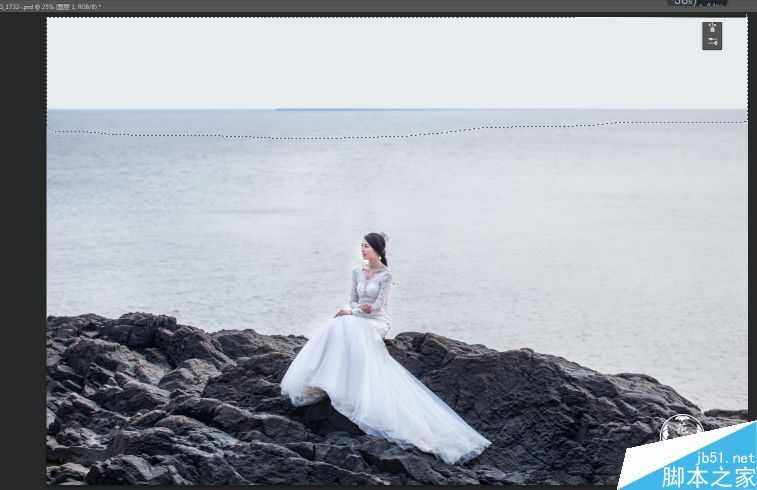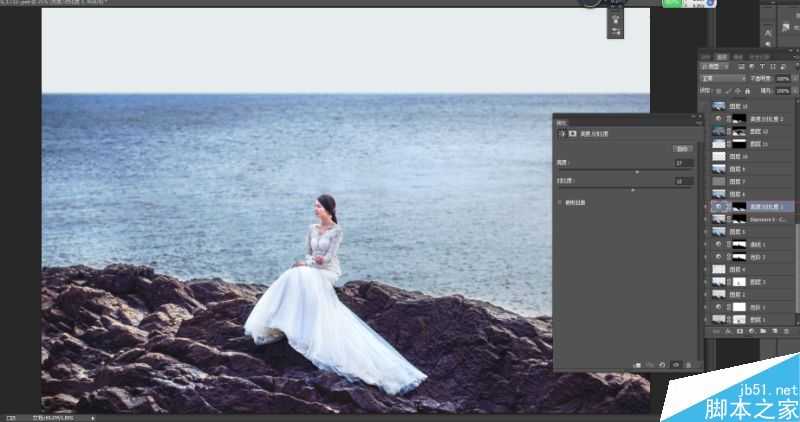DDR爱好者之家 Design By 杰米
本教程主要使用Photoshop给海边新娘照片添加夕阳美景效果,首先拿到原片分析片子,观察原片的服饰,场景,衣饰、需要做出一些光线的调整以及模拟光线。我们今天既然要做质感强的片子,调子就一定比较硬,对比比较强烈,可以做成金属色色彩或者很浓烈的夕阳效果。
先看看效果图
我们先来看下片子:
原片比较灰,当天拍摄时的天气是阴天,光线不够强烈,整个海面也是灰蒙蒙的没有海水的颜色以及海平面的波浪,没有岩石的质感、要做成质感的效果,我们之前提过可以向金属色调银色调和浓烈的夕阳效果,观察原图之后决定朝着浓烈的夕阳效果去制作,方向确定之后,我们需要对原图做对比调整,天空重现添加,海水颜色质感调整,以及最重要的夕阳的添加,以及添加之后所改变的光线。
下面开始调整:我们今天不使用camera raw调整直接开始处理
图片先整体压黑,把曝光的细节先处理出来
调整海面的水平线,去除后面的山以及天空,方便我们替换天空以及做出夕阳的效果
海面以及岩石质感加强,使用曲线压低暗掉,暗掉部分增加一些蓝色和洋红色。
使用亮度对比度把岩石高光的部分擦出,使岩石有明暗度,增强岩石的质感。
挑选出合适的夕阳天空,天空素材包,在后续的日志中会陆续更新的,大家持续关注哦
模拟夕阳光线,并延伸至岩石上
利用液化工具把裙摆液化的灵动一些……增强裙摆的质感已经明暗层次。
不同的原片,想法不同可以做出不同的效果
教程结束,以上就是Photoshop打造夕阳美景的海边新娘照片方法介绍,操作很简单的,大家学会了吗?希望大家喜欢!
DDR爱好者之家 Design By 杰米
广告合作:本站广告合作请联系QQ:858582 申请时备注:广告合作(否则不回)
免责声明:本站资源来自互联网收集,仅供用于学习和交流,请遵循相关法律法规,本站一切资源不代表本站立场,如有侵权、后门、不妥请联系本站删除!
免责声明:本站资源来自互联网收集,仅供用于学习和交流,请遵循相关法律法规,本站一切资源不代表本站立场,如有侵权、后门、不妥请联系本站删除!
DDR爱好者之家 Design By 杰米
暂无评论...
稳了!魔兽国服回归的3条重磅消息!官宣时间再确认!
昨天有一位朋友在大神群里分享,自己亚服账号被封号之后居然弹出了国服的封号信息对话框。
这里面让他访问的是一个国服的战网网址,com.cn和后面的zh都非常明白地表明这就是国服战网。
而他在复制这个网址并且进行登录之后,确实是网易的网址,也就是我们熟悉的停服之后国服发布的暴雪游戏产品运营到期开放退款的说明。这是一件比较奇怪的事情,因为以前都没有出现这样的情况,现在突然提示跳转到国服战网的网址,是不是说明了简体中文客户端已经开始进行更新了呢?
更新日志
2024年12月24日
2024年12月24日
- 小骆驼-《草原狼2(蓝光CD)》[原抓WAV+CUE]
- 群星《欢迎来到我身边 电影原声专辑》[320K/MP3][105.02MB]
- 群星《欢迎来到我身边 电影原声专辑》[FLAC/分轨][480.9MB]
- 雷婷《梦里蓝天HQⅡ》 2023头版限量编号低速原抓[WAV+CUE][463M]
- 群星《2024好听新歌42》AI调整音效【WAV分轨】
- 王思雨-《思念陪着鸿雁飞》WAV
- 王思雨《喜马拉雅HQ》头版限量编号[WAV+CUE]
- 李健《无时无刻》[WAV+CUE][590M]
- 陈奕迅《酝酿》[WAV分轨][502M]
- 卓依婷《化蝶》2CD[WAV+CUE][1.1G]
- 群星《吉他王(黑胶CD)》[WAV+CUE]
- 齐秦《穿乐(穿越)》[WAV+CUE]
- 发烧珍品《数位CD音响测试-动向效果(九)》【WAV+CUE】
- 邝美云《邝美云精装歌集》[DSF][1.6G]
- 吕方《爱一回伤一回》[WAV+CUE][454M]